
- •Предисловие
- •Содержание
- •1 Знакомство с продуктом и установка программного обеспечения
- •1.1 Обзор STEP 7
- •1.2 Стандартный пакет STEP 7
- •1.3 Что нового содержится в STEP 7 версии 5.3?
- •1.4.1 Инструментальные средства для проектирования
- •1.4.3 Человеко-машинный интерфейс
- •2 Установка
- •2.1 Авторизация
- •2.1.1 Авторизация и права пользователя
- •2.1.2 Установка Automation License Manager
- •2.1.3 Принципы работы лицензионных ключей
- •2.2 Установка STEP 7
- •2.2.1 Процедура установки
- •2.2.2 Настройка интерфейса PG/PC
- •2.3 Удаление STEP 7
- •2.3.1 Удаление STEP 7
- •3 Решение задачи автоматизации
- •3.1 Основная последовательность действий при планировании проекта автоматизации
- •3.2 Деление процесса на задачи и области
- •3.3 Описание отдельных функциональных областей
- •3.4 Список входов, выходов и входов/выходов
- •3.5 Создание диаграмм входов/выходов для моторов
- •3.6 Создание диаграммы входов/выходов для вентилей
- •3.7 Определение требований безопасности
- •3.8 Описание требуемых для оператора устройств отображения и управления
- •3.9 Составление конфигурационной диаграммы
- •4 Основы проектирования структуры программы
- •4.1 Программы в CPU
- •4.2 Блоки в программе пользователя
- •4.2.1 Блоки в программе пользователя
- •4.2.2 Организационные блоки и структура программы
- •4.2.3 Типы блоков
- •4.2.3.1 Организационный блок для циклической обработки программы (OB1)
- •4.2.3.2 Функции (FC)
- •4.2.3.3 Функциональные блоки (FB)
- •4.2.3.4 Экземплярные блоки данных
- •4.2.3.5 Глобальные блоки данных (DB)
- •4.2.3.6 Системные функциональные блоки (SFB) и системные функции (SFC)
- •4.2.4 Организационные блоки для обработки программ, управляемой прерываниями
- •4.2.4.1 Организационные блоки для обработки программ, управляемой прерываниями
- •4.2.4.6 Стартовые организационные блоки (OB100 / OB101 / OB102)
- •4.2.4.7 Фоновый организационный блок (OB90)
- •5 Запуск и функционирование
- •5.1 Запуск STEP 7
- •5.1.1 Запуск STEP 7 со стартовыми параметрами, используемыми по умолчанию
- •5.2 Вызов функций помощи
- •5.3 Объекты и их иерархия
- •5.3.1 Объекты и их иерархия
- •5.1.2 Объект Проект
- •5.1.3 Объект Библиотека
- •5.1.4 Объект Станция
- •5.1.5 Объект Программируемый модуль
- •5.1.6 Объект Программа S7/M7
- •5.1.7 Объект Папка блоков
- •5.1.8 Объект Папка с исходными файлами
- •5.1.9 Программа S7/M7 без станции или CPU
- •5.4 Пользовательский интерфейс и работа пользователя
- •5.4.1 Философия работы с пакетом
- •5.1.10 Компоновка окна
- •5.4.2 Элементы в диалоговых окнах
- •5.1.11 Создание объектов и управление ими
- •5.1.12 Выбор объектов в браузере
- •5.1.13 Память сеанса работы
- •5.1.14 Изменение расположения окон
- •5.1.15 Сохранение и восстановление расположения окон
- •5.5 Управление с клавиатуры
- •5.5.1 Управление с клавиатуры
- •5.5.2 Комбинации клавиш для команд меню
- •5.1.16 Комбинации клавиш для перемещения курсора
- •5.5.3 Комбинации клавиш для выделения текста
- •5.5.4 Комбинации клавиш для обращения к оперативной помощи
- •5.5.5 Комбинации клавиш для переключения между окнами
- •6 Сборка и редактирование проекта
- •6.1 Структура проекта
- •6.2 Сборка проекта
- •6.2.1 Создание проекта
- •6.2.2 Вставка станций
- •6.2.3 Вставка программ S7/M7
- •6.2.4 Редактирование проекта
- •6.2.5 Проверка программных пакетов, использованных в проекте
- •6.3 Управление многоязыковыми текстами
- •6.3.1 Управление многоязыковыми текстами
- •6.3.2 Типы многоязыковых текстов
- •6.3.3 Структура экспортируемого файла
- •6.3.4 Управление пользовательскими текстами, для которых не установлен шрифт языка
- •6.3.5 Оптимизирование исходного текста для перевода
- •6.4 Микрокарта памяти (MMC) как носитель данных
- •6.4.1 Что Вам нужно знать о микрокарте памяти (MMC)
- •6.4.2 Использование ММС как носителя данных
- •6.4.3 Файл карты памяти
- •6.4.4 Хранение данных проекта на микрокартах памяти (MMC)
- •7 Редактирование проекта при помощи различных версий STEP 7
- •7.1 Редактирование Проектов и Библиотек Версии 2
- •7.2 Расширение ведомых DP, которые были созданы с помощью предыдущих версий STEP 7
- •7.3 Редактирование текущих конфигураций с помощью предыдущих версий STEP 7
- •7.4 SIMATIC PC
- •7.5 Отображение модулей, сконфигурированных с помощью поздних версий STEP 7 или Дополнительных пакетов
- •8 Определение символов
- •8.1 Абсолютная и символьная адресация
- •8.2 Глобальные и локальные символы
- •8.3 Отображение глобальных или локальных символов
- •8.4 Установка адресных приоритетов (Символьный/Абсолютный)
- •8.5 Таблица символов для глобальных имен
- •8.5.1 Таблица символов для глобальных имен
- •8.5.2 Структура и компоненты таблицы символов
- •8.5.3 Адреса и типы данных, разрешенные в таблице символов
- •8.5.4 Неполные и неуникальные символы в таблице символов
- •8.6 Ввод глобальных символов
- •8.6.1 Ввод глобальных символов
- •8.6.2 Общие советы по вводу символов
- •8.6.3 Ввод отдельных глобальных символов в диалоговом окне
- •8.6.4 Ввод нескольких глобальных символов в таблицу символов
- •8.6.5 Использование верхнего и нижнего регистров для символов
- •8.6.6 Экспорт и импорт таблиц символов
- •8.6.7 Форматы файлов для импорта и экспорта таблицы символов
- •8.6.8 Области редактирования в таблице символов
- •9 Создание блоков и библиотек
- •9.1 Выбор метода редактирования
- •9.2 Выбор языка программирования
- •9.3 Создание блоков
- •9.4 Работа с библиотеками
- •10 Создание логических блоков
- •10.1 Основы создания логических блоков
- •10.2 Редактирование таблицы описания переменных
- •10.3 Мультиэкземпляры в таблице описания переменных
- •10.4 Общие замечания по редактированию команд и комментариев
- •10.5 Редактирование команд LAD в разделе кодов
- •10.6 Редактирование команд FBD в разделе кодов
- •10.7 Редактирование команд STL в разделе кодов
- •10.8 Корректировка вызовов блока
- •10.9 Сохранение логических блоков
- •11 Создание блоков данных
- •11.1 Основная информация о создании блоков данных
- •11.2 Отображение описания блоков данных
- •11.3 Отображение данных, содержащихся в блоках данных
- •11.4 Редактирование и сохранение блоков данных
- •12 Назначение параметров для блоков данных
- •12.1 Назначение параметров блокам данных
- •12.2 Назначение параметров технологическим функциям
- •13 Создание исходных файлов на STL
- •13.1 Основная информация по программированию исходных файлов на STL
- •13.3 Структура блоков в исходных файлах на STL
- •13.4 Создание исходных файлов STL
- •13.5 Сохранение и компиляция исходных файлов на STL и проверка непротиворечивости
- •13.6 Примеры исходных файлов на STL
- •14 Отображение справочных данных
- •14.1 Отображение справочных данных
- •14.2 Работа со справочными данными
- •15 Метка времени как свойство блока и конфликты меток времени
- •15.1 Проверка совместимости блоков
- •15.2 Метка времени как свойство блока и конфликты меток времени
- •15.3 Метки времени в логических блоках
- •15.4 Метки времени в глобальных блоках данных
- •15.5 Метки времени в экземплярных блоках данных
- •15.6 Метки времени в UDT и блоках данных, полученных из UDT
- •15.7 Исправление интерфейсов в функциях, функциональных блоках или UDT
- •15.8 Предотвращение ошибок при вызове блоков
- •16 Проектирование сообщений
- •16.1 Концепция сообщений
- •16.2 Конфигурирование сообщений для проекта
- •16.3 Конфигурирование сообщений для CPU
- •16.4 Советы для редактирования сообщений
- •16.5 Передача и редактирование текстов связанных с оператором
- •16.6 Перевод и редактирование текстовых библиотек
- •16.7 Передача данных проектирования сообщений в программируемый контроллер
- •16.8 Отображение сообщений CPU и диагностических сообщений, определенных пользователем
- •16.9 Конфигурирование «Отчета о системных ошибках»
- •17 Управление и наблюдение за переменными
- •17.1 Проектирование переменных для управления и наблюдения со стороны оператора
- •17.2 Установление атрибута управления и наблюдения оператором в случае списка команд, контактного плана и функционального плана
- •17.3 Установление атрибутов для управления и наблюдения со стороны оператора через таблицу символов
- •17.4 Изменение атрибутов управления и наблюдения со стороны оператора в случае CFC
- •17.5 Передача данных проектирования интерфейса программируемого контроллера с оператором
- •18 Установление соединения online и настройка CPU
- •18.1 Установление соединения online
- •18.2 Отображение и изменение режима работы
- •18.3 Отображение и установка времени и даты
- •18.4 Обновление версии встроенного ПО
- •19 Загрузка и считывание
- •19.1 Загрузка из PG/PC в программируемый контроллер
- •19.2 Компилирование и Загрузка Нескольких Объектов из PG
- •19.3 Загрузка из программируемого контроллера в PG/PC
- •19.4 Удаление в программируемом контроллере
- •19.5 Сжатие памяти пользователя (RAM)
- •20 Отладка
- •20.1 Введение в тестирование с помощью таблицы переменных
- •20.2 Основная последовательность действий при наблюдении и изменении переменных с помощью таблицы переменных
- •20.3 Редактирование и сохранение таблиц переменных
- •20.4 Ввод переменных в таблицу переменных
- •20.5 Установление связи с CPU
- •20.6 Наблюдение переменных
- •20.7 Изменение переменных
- •20.8 Принудительное присваивание значений переменным
- •21 Тестирование с использованием состояния программы
- •21.1 Отображение состояния программы
- •21.2 Что Вам следует знать о тестировании в пошаговом режиме и о контрольных точках
- •21.3 Что Вам следует знать о режиме HOLD
- •21.4 Программное состояние блоков данных
- •21.5 Настройка отображения для состояния программы
- •21.6 Установка режима для тестирования
- •22 Тестирование с использованием программы моделирования (дополнительный пакет)
- •22.1 Тестирование с использованием программы моделирования (дополнительный пакет)
- •23 Диагностика
- •23.1 Диагностика аппаратных средств и поиск неисправностей
- •23.2 Диагностические символы в представлении online
- •23.3 Диагностика аппаратных средств: Быстрый обзор
- •23.4 Диагностика аппаратных средств: Диагностический обзор
- •23.5 Информация о модулях
- •23.6 Диагностика в состоянии STOP
- •23.7 Проверка времен цикла сканирования во избежание временных ошибок
- •23.8 Поток диагностической информации
- •23.9 Программные средства обработки ошибок
- •24 Печать и архивирование
- •24.1 Печать проектной документации
- •24.2 Архивирование проектов и библиотек
- •25 Работа с программируемыми системами управления M7
- •25.1 Процедура для систем M7
- •25.2 Дополнительное программное обеспечение для программирования M7
- •26 Советы
- •26.1 Смена модулей в Конфигурационной таблице
- •26.2 Проекты с большим количеством сетевых станций
- •26.3 Реорганизация
- •26.4 Как редактировать символы нескольких сетей
- •26.5 Тестирование с таблицей переменных
- •26.6 Изменение переменных с помощью редактора программ
- •26.7 Виртуальная рабочая память
- •A Приложение
- •A.1 Режимы работы
- •A.2 Области памяти CPU S7
- •A.3 Типы данных и типы параметров
- •A.3.1 Введение в типы данных и типы параметров
- •A.3.2 Элементарные типы данных
- •A.3.4 Параметрические типы
- •A.4 Работа с более старыми проектами
- •A.4.1 Преобразование проектов версии 1
- •A.4.2 Преобразование проектов версии 2
- •A.4.3 Замечания к проектам STEP 7 V.2.1 со связью через глобальные данные
- •A.4.4 Ведомые DP при отсутствии или дефектных файлах GSD
- •A.5 Типовые программы
- •A.5.1 Типовые проекты и типовые программы
- •A.5.3 Пример обработки прерываний по времени
- •A.5.4 Пример обработки прерываний с задержкой
- •A.6 Доступ к области данных процесса и области периферийных данных
- •A.6.1 Доступ к области данных процесса
- •A.6.2 Доступ к области периферийных данных
- •A.7 Настройка рабочего режима
- •A.7.1 Настройка рабочего режима
- •A.7.2 Изменение режима и характеристик модулей
- •A.7.3 Обновление фирменной версии (операционной системы) в Модулях и подмодулях Offline
- •A.7.4 Использование функций часов
- •A.7.5 Использование тактовых сигналов и таймеров
- •Указатель

Проектирование сообщений
16.4Советы для редактирования сообщений
16.4.1Добавление связанных величин в сообщения
Для добавления текущей информации (такой как процесс) в относящиеся к блокам и относящиеся к символам сообщения, Вы можете вставить связанные величины в любую точку текста сообщения.
Для добавления величин проделайте следующее:
1.Создайте блок со следующей структурой:
@<Номер связанной величины><тип элемента><код формата>@.
•Вставьте этот блок в текст сообщения туда, где будет показана связанная величина.
Тип элемента
Этот параметр назначается как уникальный идентификатор типа данных связанной величины:
Тип элемента |
Тип данных |
Y |
BYTE |
W |
WORD |
X |
DWORD |
I |
Integer |
D |
Integer |
B |
BOOL |
C |
CHAR |
R |
REAL |
Тип элемента уникален и определяет тип данных, передаваемых PLC. Он не используется для приведения типов.
16-28 |
Программирование с помощью STEP 7 v5.3 |
A5E00261405-01 |
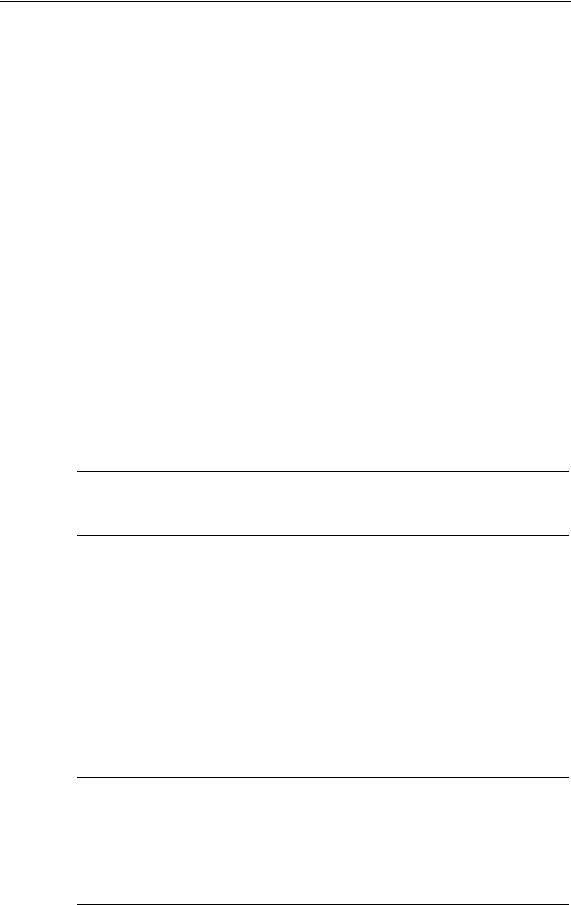
Проектирование сообщений
Код формата
Эти коды определяют формат вывода для ассоциативной величины на устройстве отображения. Инструкция формата "%" sign. Для текста сообщения зафиксированы следующие коды сообщений:
Код формата |
Описание |
%[i]X |
Шестнадцатеричная величина с индексом i |
%[i]u |
Анонимная десятичная величина с индексом i |
%[i]d |
десятичная величина со знаком с индексом I |
%[i]b |
Бинарная величина с индексом i |
%[i][.y]f |
Целая (fixed-point no.) |
|
Величина со знаком с форматом |
|
[ - ]dddd.dddd |
|
dddd: одна или более цифр с меткой после |
|
десятичной точки и i total places |
%[i]s |
Символьная строка (строка ANSI) с местом i |
|
Символы печатаются с первого байта 0 (00hex). |
%t#<name of the text library> |
Доступ к текстовой библиотеке. |
|
|
Если код формата слишком мал, переменная выводится в полном объеме.
Если код формата слишком велик, выводится соответствующее число пробелов перед числом.
Замечание
Отметьте, что Вы можете дополнительно определить "[i]", в каком случае Вы должны пропустить скобки, когда Вы хотите ввести этот параметр.
Примеры связанных величин
@1I%6d@: Величина 1 показана как десятичный номер, имеющих максимум 6 знаков.
@2R%6f@: Величина "5.4," например, ассоциативной величины 2 показана как целое "5.4" (три начальных пробела).
@2R%2f@: Величина "5.4," например, ассоциативной величины 2 показана как целое "5.4" (для числа позиций, которое слишком мало, округление не производится).
@1W%t#Textbib1@: Ассоциативная величина 1 типа данных WORD является индексом с которым текст будет использоваться как ссылка в текстовой библиотеке TextLib1.
Замечание
Когда используется S7-PDIAG, Вы всегда должны включить "X" для типа элемента.
Если Вы хотите передать одному блоку ALARM_S более чем одну ассоциативную величину, Вы можете послать массив с максимальной длиной 12 байт. Это может быть, например, максимум 12 байт или символов, максимум 6 слов или Int или максимум 3 двойных слова или DInt.
Программирование с помощью STEP 7 v5.3 |
16-29 |
A5E00261405-01 |
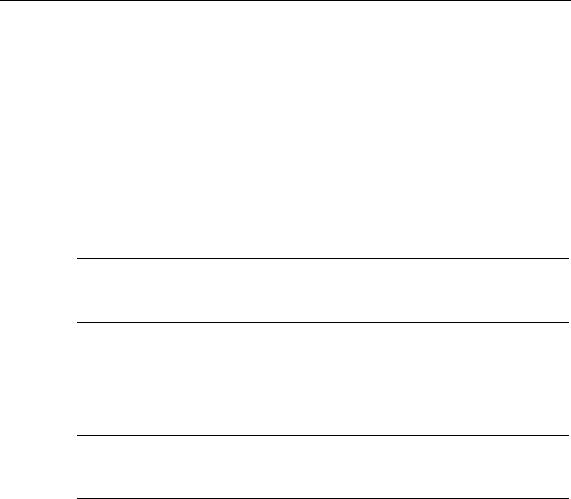
Проектирование сообщений
16.4.2Интеграция текстов из текстовых библиотек в сообщения
Вы можете интегрировать тексты как хотите максимум из 4 различных текстовых библиотек в одно сообщение. Тексты могут располагаться свободно, их использование в сообщениях с иностранным языком также гарантировано.
Выполните следующее:
1.В SIMATIC Manager, выберите CPU или объект связанный с CPU и
выберите команду меню Options > Text Libraries > System Text Libraries или Options > Text Libraries > User-Specific Text Libraries для того чтобы открыть текстовую библиотеку .
Внимание:
Вы можете интегрировать тексты из пользовательских библиотек в сообщения, только если Вы выбрали назначение номеров сообщений CPU.
•Установите индекс текста, который Вы хотите интегрировать.
•В том месте, куда Вы хотите вставить текст, введите метку-заполнитель в формате @[Index]%t#[Textbib]@
Замечание
[Index] = 1W, где 1W первая ассоциативная величина для типа сообщения
WORD.
Пример
Сконфигурированный текст сообщения: Pressure rose @2W%t#Textbib1@ Текстовая библиотека с именем Textbib1:
Индекс |
Немецкий |
Английский |
1734 |
zu hoch |
too high |
|
|
|
Вторая ассоциативная величина передается назначенной величине 1734. Появляется следующее сообщение: Pressure rose too high.
16-30 |
Программирование с помощью STEP 7 v5.3 |
A5E00261405-01 |

Проектирование сообщений
16.4.3Удаление связанных величин
Вы можете удалить связанные величины путем удаления строки символов в тексте сообщения, которая представляет ассоциативную величину.
Выполните следующее:
1.Разместите блок информации в тексте сообщения, соответствующем ассоциативной величине, которую Вы хотите удалить.
Блок начинает с символа @, следующего за размещением идентификатора ассоциативной величины как код формата; заканчивает другим символом @.
• Удалите эту информацию их текста сообщения.
16.5Передача и редактирование текстов связанных с оператором
Тексты, выводимые на устройство отображения во время процесса редактирования, обычно вводились на том же языке, который использовался при программировании решения задачи автоматизации.
Часто может оказаться так, что оператор, который должен реагировать на сообщения, выводимые на устройство отображения, не говорит на этом языке. Этому пользователю нужны тексты на его родном языке, чтобы обеспечить спокойную, беспроблемную обработку и быструю реакцию на сообщения, выводимые системой.
STEP 7 позволяет переводить все пользовательские тексты на любой требуемый язык. Единственной предпосылкой для этого является предварительная установка языка в Вашем проекте (команда меню: Options
> Language for Display Devices [Возможности > Язык для устройств отображения] в SIMATIC Manager). Количество доступных языков определяется при установке Windows (свойство системы)
Таким образом, Вы можете быть уверены, что любой пользователь, столкнувшийся впоследствии с таким сообщением, получит его отображение на подходящем языке. Эта системная характеристика существенно увеличивает безопасность и правильность обработки.
Тексты связанные с оператором это пользовательские тексты и текстовые библиотеки.
Программирование с помощью STEP 7 v5.3 |
16-31 |
A5E00261405-01 |
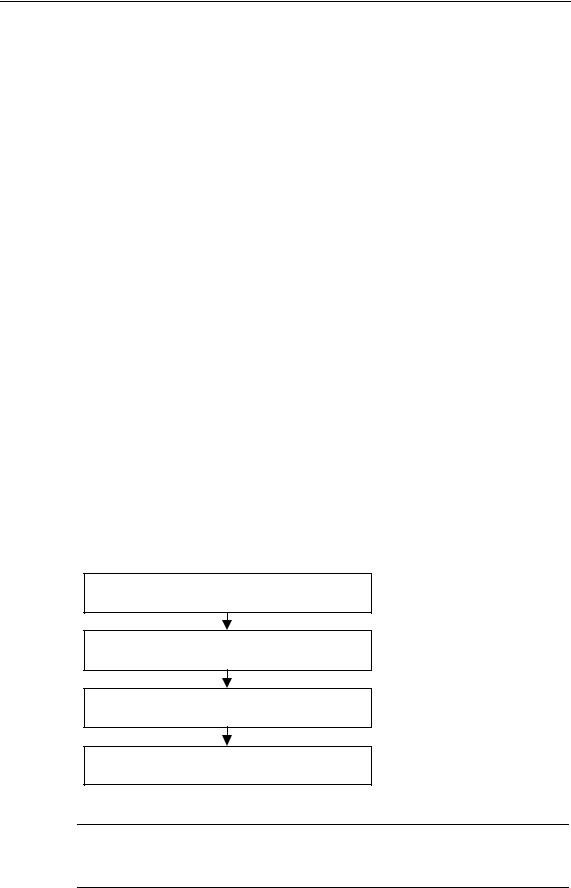
Проектирование сообщений
16.5.1Перевод и редактирование пользовательских текстов
Вы можете создавать пользовательские тексты для проекта, для программ S7, папки блока или индивидуальных блоков и для таблицы символов, если сообщения сконфигурированы в этих объектах. Они содержат все тексты и сообщения, которые могут быть показаны на устройствах отображения, например. Для одного проекта может быть несколько списков операторов относящихся к тексту, которые Вы можете перевести на требуемый язык.
Вы можете выбрать языки, которые доступны в проекте (команда меню
Options > Language for Display Devices…[Возможности > Язык для устройств отображения]). Вы также можете добавить или удалить языки позднее.
Экспорт и импорт текстов пользователя
Вы можете также переводить или редактировать пользовательские тексты, созданные в STEP 7, вне STEP 7. Для этого экспортируйте выведенный на экран список тестов пользователя в текстовый файл, который Вы можете редактировать с помощью редактора ASCII или табличного редактора, такого как Microsoft Excel. У Вас есть выбор из форматов файлов *.TXT и *.CSV. Затем тексты импортируются обратно в STEP 7.
Тексты пользователя могут импортироваться только в ту часть проекта, из которой они были экспортированы.
Основная последовательность действий
Убедитесь, что Вы установили языки, на которые Вы хотите перевести тексты пользователя, в SIMATIC Manager с помощью команды меню Options >
Language for Display Devices [Возможности > Язык для устройств отображения].
Выберите команду меню Options >Translate
Texts [Параметры > Перевести тексты]
Откройте список, в котором вы хотите перевести
текст, командой менюTexts > Open [Тексты >
Открыть]
Переведите тексты
Сохраните свои переводы с помощью команды меню Texts > Save [Тексты > Сохранить].
Замечание
Вы можете печатать пользовательские тексты только под приложением, используемым для перевода.
16-32 |
Программирование с помощью STEP 7 v5.3 |
A5E00261405-01 |
